笔记本投影显示屏显示投影不显示怎么办 如何解决笔记本投影不显示画面
在日常的生活中,我们经常使用电脑的小伙伴,或多或少都会使用到投影仪这个设备吧。但是随着使用的频率越来越频繁,随之而来的问题也越来越多了。最近有小伙伴反馈说自己的笔记本投影显示屏显示投影不显示,不知道应该怎么办。那么笔记本投影显示屏显示投影不显示怎么办呢?今天小编就教大家如何解决笔记本投影不显示画面,一起来看看吧。
具体方法:
方法一:没有开启画面
1、首先尝试按下键盘“Win+P”打开投影仪设置。
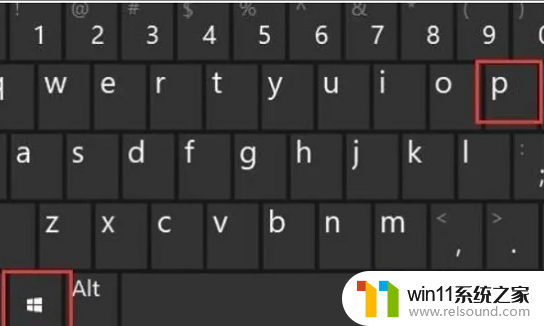
2、接着在其中选择“复制”或者“扩展”,看看能不能显示。
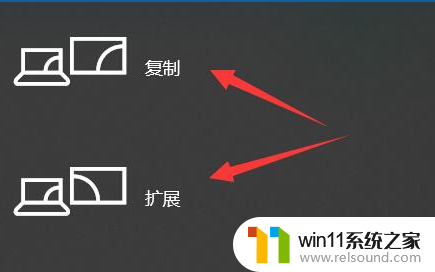
方法二:开启顺序
1、如果还是不行,可以尝试关闭投影仪和电脑。
接着先打开投影仪,然后连接投影仪和电脑。
2、最后再打开电脑,从而让投影仪能够获取电脑画面。

方法三:检查设备是否正常
最后再检查一下你的设备硬件。是否存在镜头被遮挡,或者是硬件设备损坏的问题。
如果确认是设备的问题可以进行更换,然后重新处理。

以上全部内容就是小编给大家整理出的如何解决笔记本投影不显示画面方法分享啦,小伙伴们如果你也遇到相同的问题快去按照小编的方法进行操作吧,希望小编的内容对你有所帮助。















